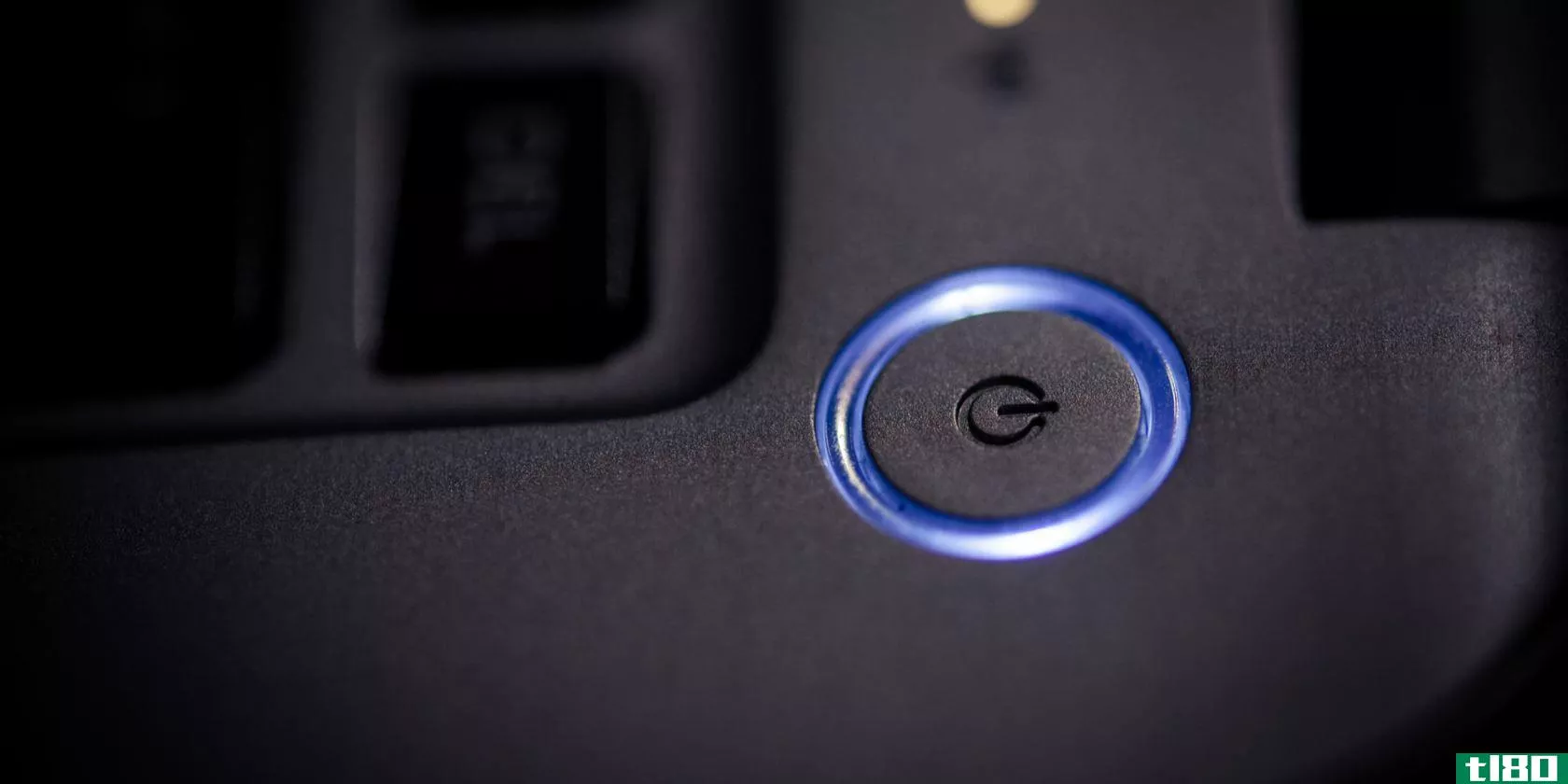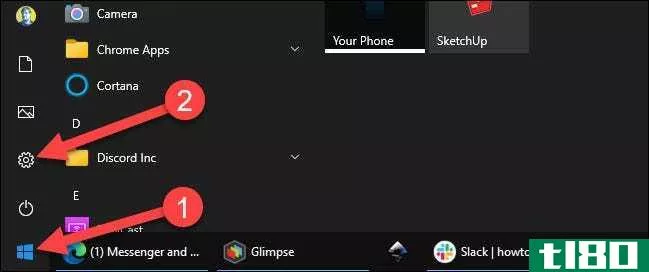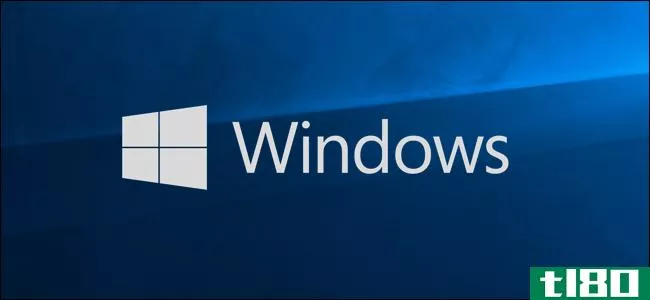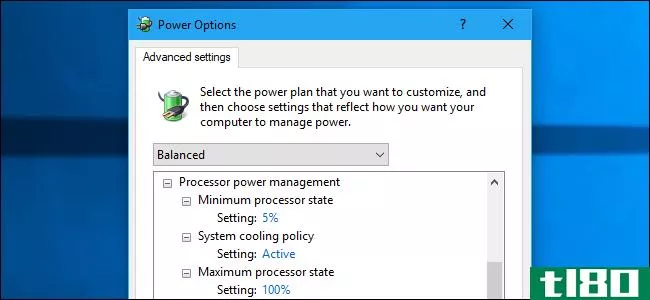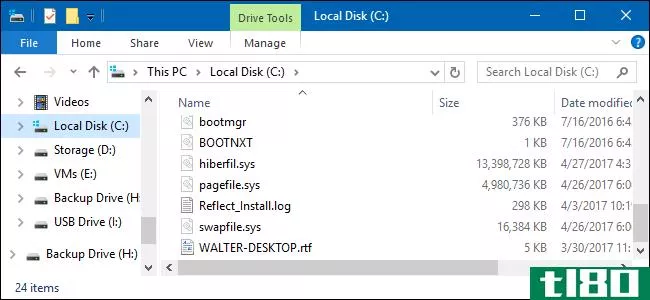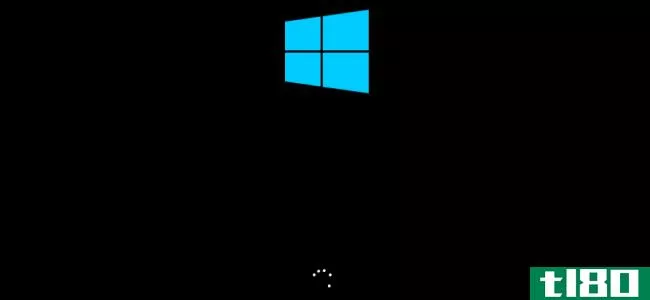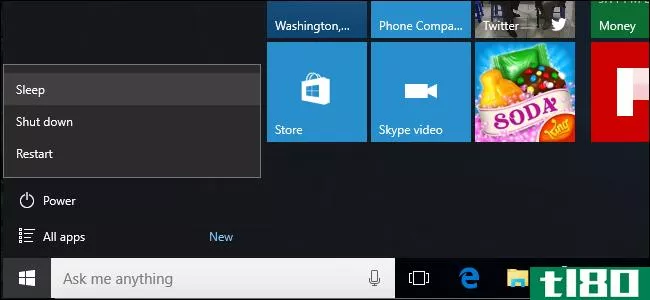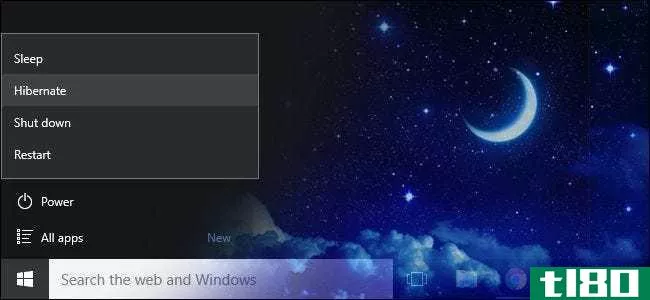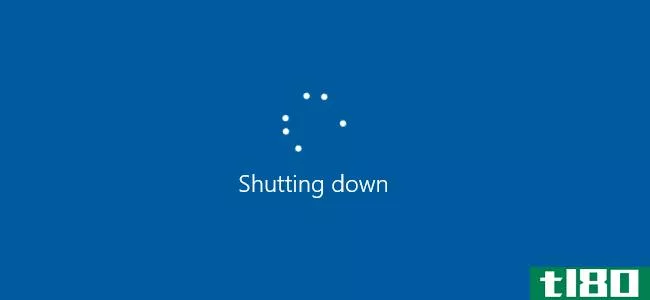在windows中睡眠和休眠有什么区别?
当您不使用PC时,Windows提供了几种节能选项。这些选项包括睡眠、休眠和混合睡眠,如果您有笔记本电脑,这些选项特别有用。这就是它们之间的区别。
睡眠模式
相关:PSA:不要关闭你的电脑,只要使用睡眠(或休眠)
睡眠模式是一种省电状态,类似于暂停DVD电影。当计算机进入低功耗状态时,计算机上的所有操作都将停止,所有打开的文档和应用程序都将放入内存。从技术上讲,这台电脑是开着的,但只消耗一点电。您可以在几秒钟内快速恢复正常、满功率运行。睡眠模式与“待机”模式基本相同。
如果您想短时间停止工作,睡眠模式很有用。这台电脑在睡眠模式下耗电不多,但确实用了一些。
冬眠
相关:如何让Windows更频繁地休眠(而不是休眠)
Hibernate模式与sleep非常相似,但它不会将打开的文档和正在运行的应用程序保存到RAM中,而是将它们保存到硬盘中。这允许您的计算机完全关闭,这意味着一旦您的计算机处于休眠模式,它使用零功率。一旦电脑重新开机,它将恢复您中断的所有操作。它只需要比睡眠模式长一点就可以恢复(尽管对于SSD,这种差异不像传统硬盘那样明显)。
如果长时间不使用笔记本电脑,并且不想关闭文档,请使用此模式。
混合睡眠
混合睡眠模式是睡眠和休眠模式的组合,适用于台式计算机。它将任何打开的文档和应用程序放入内存和硬盘,然后将计算机置于低功耗状态,使您可以快速唤醒计算机并继续工作。混合睡眠模式在桌面计算机上的Windows中默认启用,在笔记本电脑上禁用。启用后,当您将计算机置于睡眠模式时,它会自动将计算机置于混合睡眠模式。
混合睡眠模式在桌面电脑断电时非常有用。当电源恢复时,如果内存不可访问,Windows可以从硬盘恢复您的工作。
如何将计算机置于睡眠或休眠模式
在Windows10中,使用“开始”菜单上的电源按钮可以访问“休眠”和“睡眠”选项。
在Windows7中,可以使用“开始”菜单上“关机”按钮旁边的箭头按钮访问“睡眠”和“休眠”选项。
如果看不到“睡眠”选项或“休眠”选项,可能是由于以下原因之一:
- 您的视频卡可能不支持睡眠模式。请参阅视频卡的文档。您还可以更新驱动程序。
- 如果您在计算机上没有管理权限,您可能需要向管理员咨询以更改选项。
- Windows中的省电模式在计算机的BIOS(基本输入/输出系统)中打开和关闭。要打开这些模式,请重新启动计算机,然后进入BIOS设置程序。每个计算机**商访问BIOS的键都不同。当计算机启动时,访问BIOS的指令通常会显示在屏幕上。有关详细信息,请参阅计算机的文档或查看计算机**商的网站。
- 如果在Windows7中看不到Hibernate选项,很可能是因为启用了混合睡眠。我们将在本文后面解释如何启用和禁用混合睡眠模式。
- 如果在windows8或windows10中看不到Hibernate选项,那是因为默认情况下它是隐藏的。您可以使用这些说明重新启用它。
如何将电脑从睡眠或休眠状态唤醒
大多数电脑都可以按电源按钮叫醒。然而,每台电脑都是不同的。您可能需要按键盘上的键、单击鼠标按钮或提起笔记本电脑的盖子。有关将计算机从省电状态唤醒的信息,请参阅计算机的文档或**商的网站。
如何启用和禁用混合睡眠选项
要启用或禁用混合睡眠选项,请打开控制面板。要在Windows10中执行此操作,请单击任务栏上的搜索图标,键入control panel,然后在搜索结果中单击“control panel”。
在Windows7中,选择“开始”菜单上的“控制面板”。
在控制面板中查看和访问工具的方式多种多样。默认情况下,控制面板设置按类别分组。在“类别”视图中,单击“系统和安全性”。
然后,单击系统和安全屏幕上的“电源选项”。
在“选择或自定义电源计划”屏幕上,单击当前所选电源计划(平衡或节能)右侧的“更改计划设置”链接。
注意:您可以更改一个或两个电源计划的混合睡眠选项。两者的步骤相同。
对于Windows7,此屏幕称为“选择电源计划”,但选项相同。
在更改计划屏幕的设置上,单击“更改高级电源设置”链接。
在“电源选项”对话框中,单击“更改当前不可用的设置”链接。
如果尚未展开选项,请单击“睡眠”旁边的加号以展开这些选项。单击“允许混合睡眠”旁边的加号。从Allow Hybrid Sleep(允许混合睡眠)标题下的一个或两个下拉列表中选择Off(关闭)。
注意:你也可以双击一个标题来展开它。
默认情况下,当您将计算机从省电状态唤醒时,Windows需要密码才能访问它。可以使用“电源选项”对话框关闭此选项。列表框中的第一个标题是在列表框上方的下拉列表中选择的电源计划的名称。单击加号(或双击标题)展开标题,然后从标题下的一个或两个下拉列表中选择“关闭”。
此时,您可以单击“确定”保存更改。但是,如果要防止计算机自动休眠,请保持“电源选项”对话框处于打开状态,因为我们将在下一节中再次使用它。
如何防止计算机自动休眠
您还可以更改计算机进入睡眠或休眠模式之前的时间,或者完全关闭每个模式。下面是如何做到这一点。
注意:如果您使用的是电池供电的笔记本电脑,请在更改电脑进入睡眠或休眠模式之前的时间,或完全关闭睡眠或休眠模式时小心。如果你在电脑上工作时电池没电了,你可能会丢失数据。
如果“电源选项”对话框当前未打开,请按上面所述打开它。
双击“Sleep”标题,然后双击“Sleep After”。如果您使用的是笔记本电脑,请单击“打开电池”或“**”以激活编辑框。单击向下箭头,直到选中“从不”。也可以在编辑框中键入0,这相当于“从不”。
如果您使用的是台式计算机,请单击“设置”,然后单击向下箭头,直到选中“从不”。
您可以对“Hibernate After”标题执行相同的操作。
如果您希望显示器保持打开状态,请双击“display”(显示)标题,然后双击“Turn Off display After”(关闭显示后),并将“on Battery”(打开电池)和“Plugh In”(**)值更改为“Never”(从不)。或者,您可以指定一个不同的时间量,在该时间量之后显示将关闭。
单击“确定”保存更改,然后单击“控制面板”窗口右上角的“X”按钮将其关闭。
现在你可以在省电模式的选择上很聪明。如果你用的是笔记本电脑,最好的选择很可能是休眠,因为它比睡眠和混合睡眠省电最多。
- 发表于 2021-04-09 07:38
- 阅读 ( 232 )
- 分类:互联网
你可能感兴趣的文章
你应该删除hiberfil.sys公司windows 10中的文件?
...上扫描大文件时,你几乎肯定会遇到hiberfil.sys公司. 这个Windows文件负责处理计算机休眠,但是休眠到底是为了什么呢?你需要这个文件,还是应该删除hiberfil.sys公司为了节省空间? ...
- 发布于 2021-03-12 07:27
- 阅读 ( 264 )
如何防止windows pc进入睡眠状态
Windows10中的睡眠功能很有用。它可以帮你节省电费,延长屏幕和硬盘的使用寿命,防止你在分心时不小心让机器运行数小时。 ...
- 发布于 2021-03-13 08:29
- 阅读 ( 191 )
将电脑电源按钮设置为关闭屏幕
你肯定用过windows10的电源菜单来关闭你的电脑或者让它进入睡眠状态。但是你知道你也可以使用台式机或笔记本电脑上的物理电源按钮来实现不同的功能吗? ...
- 发布于 2021-03-14 09:13
- 阅读 ( 161 )
如何使用windows 10电源按钮
... 这是Windows10中许多用户与电源按钮交互的程度。但是你可以从中得到更多。让我们看看你可以使用这个按钮的其他方法。 ...
- 发布于 2021-03-14 09:56
- 阅读 ( 372 )
如何将hibernate添加到Windows10的“开始”菜单
Windows为用户提供了相当强大的控制,可以控制笔记本电脑或电脑如何处理其电源选项。但是在默认情况下,Windows Hibernate选项是一个不容易访问的选项。 ...
- 发布于 2021-03-25 09:18
- 阅读 ( 212 )
如何选择windows 10 pc在睡眠前等待的时间
Windows10提供了几种不同的方法来“关闭”你的电脑。“睡眠”是最常见的选择,这就是为什么你可以决定你的电脑需要多长时间才能进入睡眠状态。我们会教你怎么做。 睡眠模式类似于“暂停”你的电脑。当PMC进入低功耗状...
- 发布于 2021-03-31 12:43
- 阅读 ( 111 )
如果我的电脑处于睡眠模式,windows 10会更新吗?
Windows10将通过自动应用更新来确保您的安全。通常,用户会安排“活动时间”,这样Windows10就不会在不方便的时候安装更新。如果电脑处于休眠状态,Windows 10会更新吗?从技术上说,没有。 windows 10唤醒正在睡眠的pc进行更新 ...
- 发布于 2021-04-03 00:00
- 阅读 ( 339 )
htg解释道:windows中的高级电源设置是什么?
Windows有许多“高级电源设置”,你可以调整。这些选项允许您在性能和电池寿命之间进行选择,控制Windows在电池电量达到临界值时的功能,以及调整按下电源按钮和关闭盖子的功能。 这适用于所有现代版本的Windows,包括windows...
- 发布于 2021-04-04 06:34
- 阅读 ( 203 )
你应该关机,睡觉,还是休眠你的笔记本电脑?
...更深入地了解它们。 关机vs.睡眠vs.休眠 相关报道:在Windows中睡眠和休眠有什么区别? 这四种关机状态似乎都会关闭计算机,但它们的工作方式都不同。 关机:这是我们大多数人都熟悉的关机状态。关闭电脑时,所有打开的...
- 发布于 2021-04-07 13:23
- 阅读 ( 367 )
是什么hiberfil.sys公司我如何删除它?
...这个hiberfil.sys公司文件(the hiberfil.sys file)? 根据您使用的Windows版本的不同,当您不使用PC时,您可以选择几种节能方法。显然,您可以关闭它。但是,您也可以将它发送到睡眠或休眠模式,在这种模式下,它使用的电量大大减少...
- 发布于 2021-04-07 22:34
- 阅读 ( 169 )